在使用苹果手机拍摄照片时,可能会遇到照片旋转的问题,有时候我们拍摄的照片会因为手机旋转而显示不正确,这时就需要调整照片的方向。苹果手机提供了自动旋转功能,可以帮助我们解决这个问题。通过设置中的自动旋转选项,我们可以让手机根据拍摄时的方向自动调整照片的显示方式,让我们的照片更加清晰美观。如果你还不清楚如何设置苹果手机照片的自动旋转功能,不妨试试打开设置查看一下吧。
苹果手机照片自动旋转设置
具体方法:
1.唤醒苹果手机,然后在桌面上点击“照片”,进入图库。
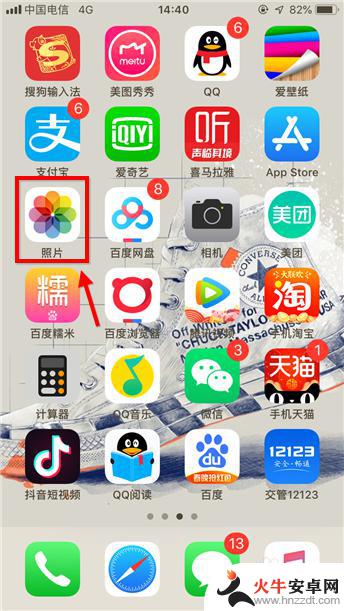
2.点击打开需要处理的哪张图,这里小编任意找了一张图,点右上角“编辑”。

3.进入编辑后,界面底部多出一行按钮,此处点击裁剪选项,如下图。

4.如下图红框标注的是旋转选项,点一下逆时针旋转90°。点两下逆时针180°,以此类推.....没有顺时针旋转选项,需要顺时针旋转多点几次。
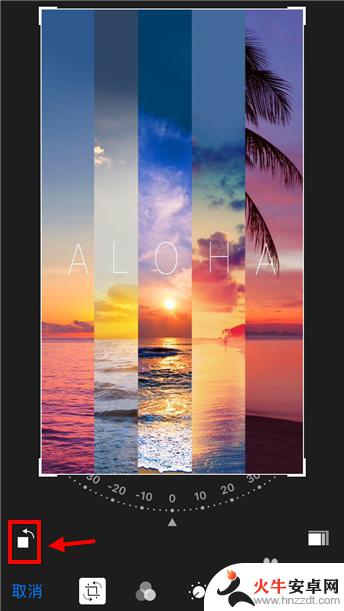
5.如果用户对新图片的视觉效果不满意,点击“还原”可撤销操作。
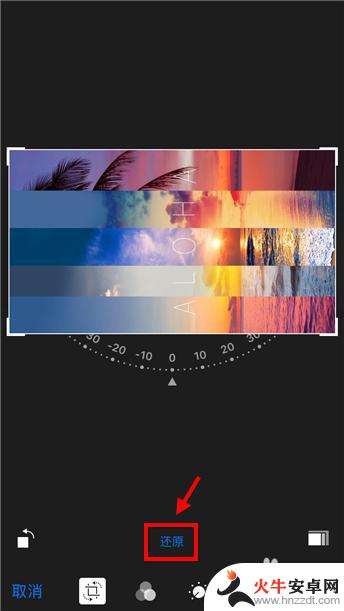
6.还有一种方法适合旋转任意角度的,进入步骤4页面后。用手拖动旋转,如下图。不规则的旋转会裁剪一部分图片哦。
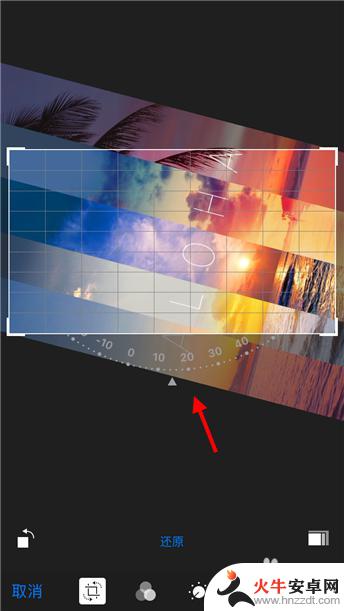
7.苹果手机图片旋转设置完成后,点右下角“完成”生效。这样图片就转过来了。
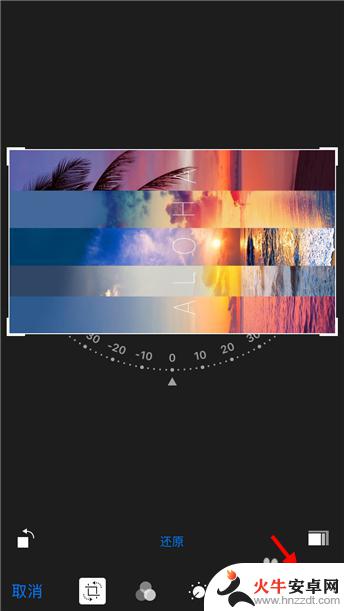
以上就是苹果界面如何旋转图片手机的全部内容,如果有遇到这种情况,那么你就可以根据小编的操作来进行解决,非常的简单快速,一步到位。














